FIX Bestandkiezer UI Host reageert niet in Mail App
Bijgewerkt Januari 2023: Krijg geen foutmeldingen meer en vertraag je systeem met onze optimalisatietool. Haal het nu op - > deze link
- Download en installeer de reparatietool hier.
- Laat het uw computer scannen.
- De tool zal dan repareer je computer.
Laten we vandaag een veel voorkomend probleem bespreken dat zich voordoet met de Mail applicatie. Soms hebt u misschien gezien dat wanneer u een bestand in de e-mail probeert bij te voegen, de bestandskiezer wordt geopend maar vastloopt, en de enige manier om het te sluiten is door de toepassing zelf te sluiten.
We weten hoe vervelend dit kan zijn. Daarom hebben wij oplossingen bedacht waarmee u dit probleem in eenvoudige stappen kunt oplossen.
Fix 1: Herregistreer de Mail Applicatie
Stap 1: Open de Run Terminal in uw systeem met de toetsenWindows+R
Stap 2: Typepowershellen druk op de toetsenCtrl+Shift+Enterom dePowerShell met beheerdersrechten
Belangrijke opmerkingen:
U kunt nu pc-problemen voorkomen door dit hulpmiddel te gebruiken, zoals bescherming tegen bestandsverlies en malware. Bovendien is het een geweldige manier om uw computer te optimaliseren voor maximale prestaties. Het programma herstelt veelvoorkomende fouten die kunnen optreden op Windows-systemen met gemak - geen noodzaak voor uren van troubleshooting wanneer u de perfecte oplossing binnen handbereik hebt:
- Stap 1: Downloaden PC Reparatie & Optimalisatie Tool (Windows 11, 10, 8, 7, XP, Vista - Microsoft Gold Certified).
- Stap 2: Klik op "Start Scan" om problemen in het Windows register op te sporen die PC problemen zouden kunnen veroorzaken.
- Stap 3: Klik op "Repair All" om alle problemen op te lossen.
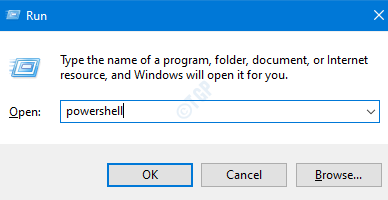
Stap 3: In het venster Gebruikerstoegangsbeheer dat wordt geopend en waarin om machtigingen wordt gevraagd, klikt u opJa.
Stap 4: Type nu het onderstaande commando en druk op Enter
Get-AppXPackage -AllUsers -Name microsoft.windowscommunicationsapps | Foreach {Add-AppxPackage -DisableDevelopmentMode -Register "$($_.InstallLocation)\AppXManifest.xml" -Verbose}

Stap 5: Zodra de opdracht is uitgevoerd, sluit u de PowerShell
Nu, controleer of de Bestandenkiezer UI begint te werken
Oplossing 2: Voer de SFC Scan uit
Stap 1: Open het dialoogvenster Uitvoeren metWindows Sleutel enR
Stap 2: Invoerencmden druk op de knoppenCtrl+Shift+Enterom deOpdrachtprompt met beheerdersrechten
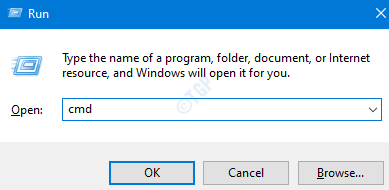
Stap 3: In het venster Toegangscontrole gebruiker dat verschijnt en vraagt om machtigingen, klik op deJaknop.
Stap 4: In het opdrachtpromptvenster dat wordt geopend, typt u het onderstaande commando en drukt u op Enter
sfc /scannow

Stap 5: Zodra de scan klaar is,Start de computer opnieuw op
Kijk of dit helpt. Zo niet, probeer dan de volgende oplossing.
Oplossing 3: Voer een schone boot uit
Veel gebruikers hebben gemeld dat het uitvoeren van een schone Boot van hun systeem hen hielp het probleem op te lossen.
Raadpleeg de link Hoe een pc opnieuw opstarten in schone opstartmodus in Windows 10 voor meer informatie over het uitvoeren van een clean boot
Fix 4: Reset de bestandsverkenner
Stap 1: Open de Run Terminal
Stap 2: Typesysdm.cplen druk opGa naar
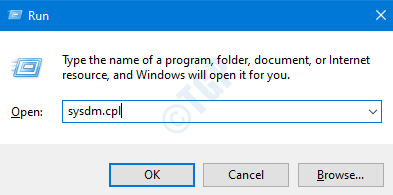
Stap 3: In het venster dat verschijnt, ga naar deGeavanceerdtab
Stap 4: Onder dePrestatiessectie, klik op deInstellingenknop
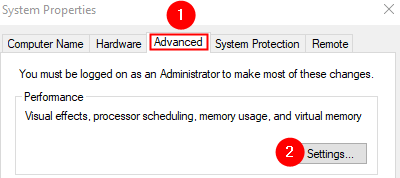
Stap 5: Ga nu naar deGeavanceerdtab
Stap 6: Onder deProcessor planningsectie, onder deAanpassen voor beste prestaties vanoptie, kiesProgramma's
Stap 7: Onder deVirtueel geheugensectie, klik op deVeranderknop
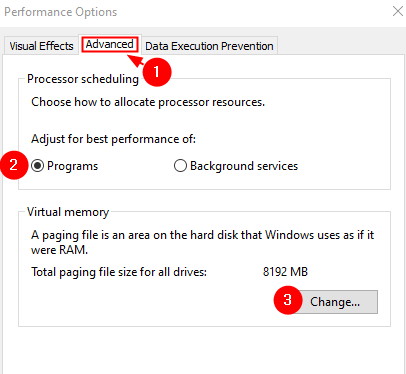
Stap 8: In het venster dat verschijnt,teekop deAutomatisch beheren van paging bestandsgrootte voor alle drivesoptie
Stap 9: Klik op deOKknop
Stap 10: Klik in het venster Prestatie-opties op de knopSolliciteertoets en vervolgens deOKknop.
Stap 11: In het venster Systeemeigenschappen, klik op deSolliciteertoets gevolgd door deOKknop.
Stap 12: Herstart het systeem
Dat is alles.
Wij hopen dat dit artikel informatief is geweest. Bedankt voor het lezen.
Het zou geweldig zijn als u ons laat weten welke van de bovenstaande oplossingen in uw geval heeft geholpen.

